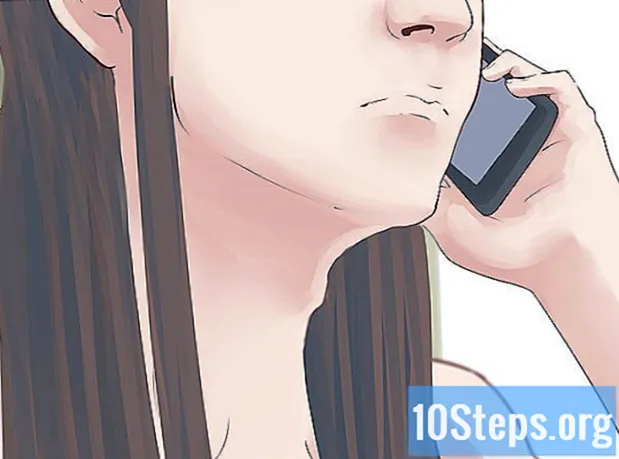Innehåll
Att ändra datorns skärmupplösning kan göra det lättare att läsa dokument och texter, eftersom informationen blir större på skärmen. Du kan också ändra upplösningen för att minska de visade objekten och göra det möjligt att se mer information. Upplösningen kan ändras i "Kontrollpanelen" i Windows och i "Systeminställningar" i Mac OS X.
Steg
Metod 1 av 5: Windows 8
Högerklicka på "Desktop" med musen och välj "Screen Resolution".

Under "Upplösning", klicka och flytta skjutreglaget uppåt eller nedåt för att öka eller minska upplösningen. Om du sänker upplösningen blir objekten större på skärmen och ökar den motsatt effekt.
Välj "Apply". Skärmupplösningen kommer att ändras.
Metod 2 av 5: Windows 7

Högerklicka på "Desktop" med musen och välj "Screen Resolution".
Klicka på rullgardinsmenyn till höger om "Upplösning" och flytta skjutreglaget för att välja önskad upplösning. Att minska upplösningen kommer att göra att objekt och text ser större ut på skärmen och ökar den kommer att ha motsatt effekt.

Klicka på "Apply" och sedan "Keep" för att bekräfta att du vill spara den aktuella upplösningen.
Metod 3 av 5: Windows Vista
Klicka på "Start" och välj "Kontrollpanelen.” Fönstret "Kontrollpanelen" visas på skärmen.
Klicka på "Utseende och anpassning" och sedan "Anpassning".
Klicka på "Videoinställningar" och flytta skjutreglaget åt höger eller vänster för att välja önskad upplösning. Att minska upplösningen kommer att göra att objekt och text ser större ut på skärmen och ökar den kommer att ha motsatt effekt.
Klicka på "Apply". Skärmupplösningen kommer att ändras.
Metod 4 av 5: Windows XP
Klicka på "Start" och sedan på "Kontrollpanelen". Fönstret "Kontrollpanelen" visas på skärmen.
- Klicka på "Byt till klassisk vy" i den vänstra panelen om ikonerna "Kontrollpanelen" inte visas. Du måste vara i klassisk vy för att ändra skärmupplösningen.
Klicka på "Skärm" och sedan på fliken "Inställningar" för att hitta rutan "Skärmupplösning".
Flytta skjutreglaget åt höger eller vänster för att ställa in önskad upplösning. Att minska upplösningen kommer att göra att objekt och text ser större ut på skärmen och ökar den kommer att ha motsatt effekt.
Klicka på "OK" och sedan på "Stäng". Skärmupplösningen kommer att ändras.
Metod 5 av 5: Mac OS X
Klicka på "Apple" -menyn och välj "Systeminställningar". Inställningsfönstret ska visas på skärmen.
Klicka på "Monitors" och välj "Monitor" -fliken.
Klicka på "Ändra storlek" och välj önskad skärmupplösning bland alternativen som visas. Att minska upplösningen kommer att göra att objekt och text ser större ut på skärmen och ökar den kommer att ha motsatt effekt.
- Om du använder en andra bildskärm, håll ned "Alternativ" -tangenten och klicka på "Ändrad storlek" för att ändra upplösningen.
Stäng fönstret "Systeminställningar". Upplösningen kommer att ändras.